Win7系统卸载Windows Virtual PC虚拟机的方法
来源:windows 网络用户发布,如有版权联系网管删除 2018-08-24
1、首先打开Win7电脑的控制面板;
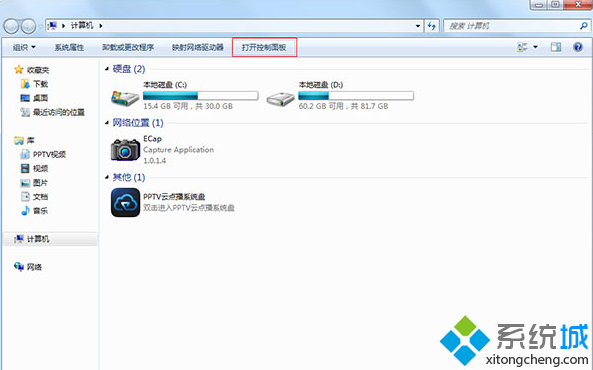
2、然后控制面板中点击卸载程序,查看方式类别浏览;
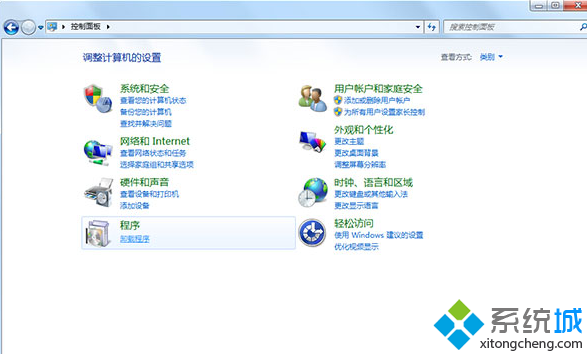
3、卸载程序中是没有Windows Virtual PC的,点击查看已安装的更新;
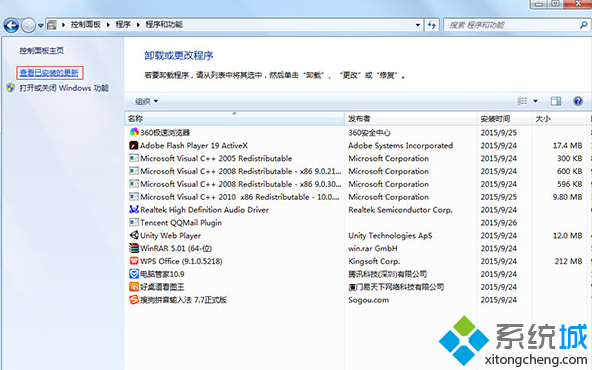
4、搜索中直接输入KB958559查找,查找到以后,点击选择,然后点击卸载按钮;
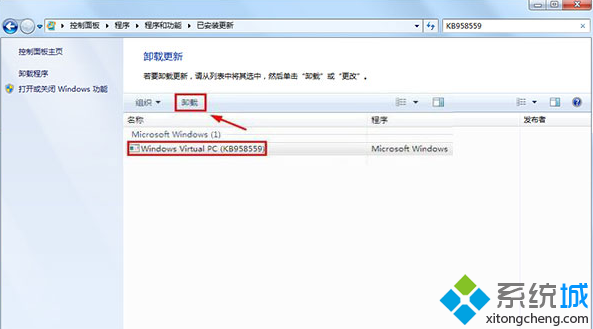
5、确定之后,就可以进行Windows Virtual PC的卸载了;
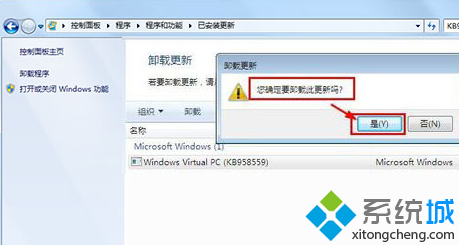
6、最后大家需要重新启动电脑,这样Windows Virtual PC虚拟机卸载完成。
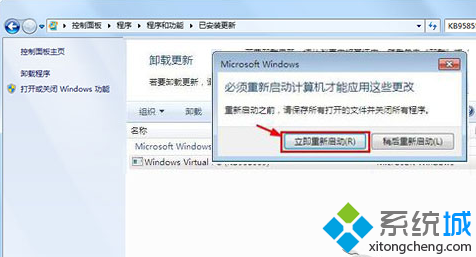
查看评论 回复
"Win7系统卸载Windows Virtual PC虚拟机的方法"的相关文章
- 上一篇:Windows 7系统如何进行系统备份
- 下一篇:让Windows7自动更新驱动程序
